
আপনার হাইপারএক্স ক্লাউড 2 হেডসেটের মাইক্রোফোনটি কাজ করা বন্ধ করে দিয়েছে? তুমি একা নও. অনেক ব্যবহারকারীদের এলোমেলোভাবে একই সমস্যা দেখা দিয়েছে। এমনকি তারা প্রথমবারের মতো হেডসেটটি ব্যবহার করেন।
এটি অবিশ্বাস্যরকম হতাশার; আপনি হেডসেটটি কিনেছেন যাতে আপনি এতে লোকজনের সাথে কথা বলতে পারেন, এবং এখন আপনি পারবেন না! তবে চিন্তা করবেন না; আপনি আপনার অর্থ অপচয় করেন নি। এটি স্থির করা যায় ...
চেষ্টা করার জন্য স্থির
আপনার চেষ্টা করার জন্য এখানে চারটি সমাধান। আপনি তাদের সব চেষ্টা করতে হবে না। আপনার তালিকার নিচের দিকে কাজ করুন যতক্ষণ না আপনি তার জন্য কাজ করে down
- কিছু প্রাথমিক সমস্যার সমাধান করুন sh
- আপনার শব্দ সেটিংস পরীক্ষা করুন
- হেডসেট ড্রাইভার আপডেট করুন
- আপনার অপারেটিং সিস্টেমটি পুনরায় সেট করুন
পদ্ধতি 1: কিছু প্রাথমিক সমস্যার সমাধান করুন
আপনার হাইপারএক্স ক্লাউড 2 হেডসেটের মাইকটি নিঃশব্দ করা হতে পারে বা সঠিকভাবে সংযুক্ত নাও হতে পারে। নিঃশব্দ সেটিংস এবং আপনার হেডসেটের সংযোগটি পরীক্ষা করা উপযুক্ত।
banneradss-2
1) আপনি যদি নিজের হেডসেটের ইউএসবি সুইচার ব্যবহার করেন তবে নিঃশব্দ স্যুইচটি সক্রিয় হয়েছে না তা নিশ্চিত হয়ে দেখুন।

2) সমস্ত সংযোগকারীরা ঠিকঠাকভাবে বসে আছেন তা নিশ্চিত করার জন্য সমস্ত সংযোগকারীকে পরীক্ষা করুন। আপনি যদি সংযোগকারীদের সাথে কোনও সমস্যা দেখতে না পান তবে ইউএসবি কেবলটি এতে প্লাগ করার চেষ্টা করুন অন্য একটি ইউএসবি পোর্ট বা ব্যবহার করে 3.5 মিমি অডিও জ্যাক ইউএসবি পরিবর্তে সংযোগ।
আপনার হেডসেটের মাইক কি এখন কাজ করছে? যদি এটি হয়, দুর্দান্ত। তবে যদি তা না হয় তবে এখনও কয়েকটি জিনিস আপনি চেষ্টা করতে পারেন…
banneradss-1
পদ্ধতি 2: আপনার শব্দ সেটিংস পরীক্ষা করুন
আপনার হাইপারএক্স ক্লাউড 2 মাইকটি সম্ভবত কাজ করছে না কারণ এটি অক্ষম রয়েছে বা এটি আপনার কম্পিউটারে ডিফল্ট ডিভাইস হিসাবে সেট করা নেই। এটি পুনরায় সক্ষম করতে এবং এটি ডিফল্ট ডিভাইস হিসাবে সেট করতে:
1) উইন্ডোজ লোগো ধরে রাখুন মূল এবং আর টিপুন মূল রান ডায়লগটি আনতে একই সময়ে আপনার কীবোর্ডে, তারপরে “ নিয়ন্ত্রণ ”এবং টিপুন প্রবেশ করান ।
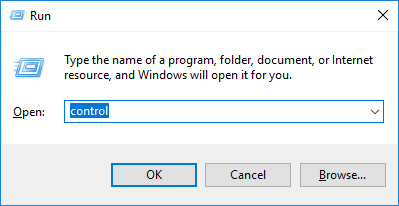
2) কন্ট্রোল প্যানেলে নির্বাচন করুন বড় আইকন থেকে দ্বারা দেখুন ড্রপ ডাউন মেনু।
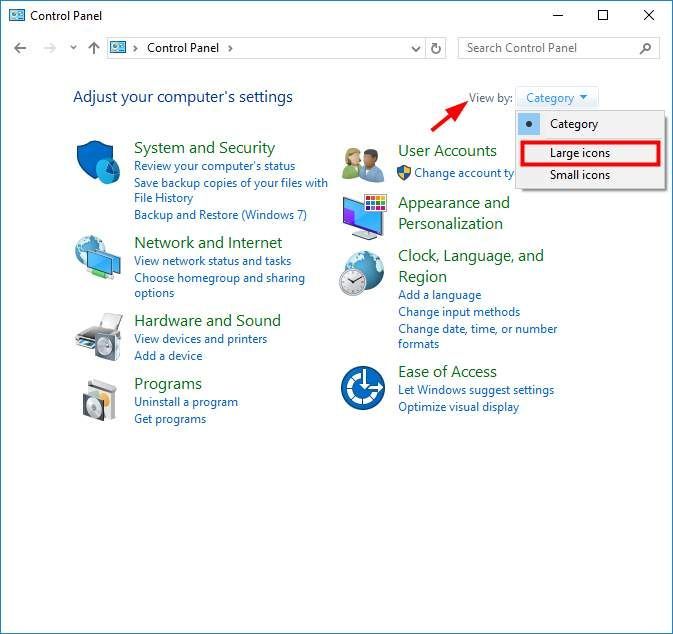
3) নির্বাচন করুন শব্দ ।
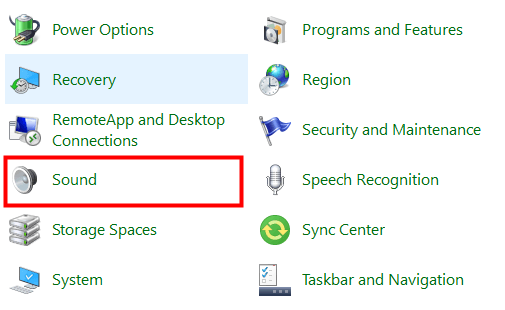
4) নির্বাচন করুন রেকর্ডিং ট্যাব, তারপরে ডিভাইসের তালিকার ভিতরে যে কোনও ফাঁকা জায়গায় ডান ক্লিক করুন এবং টিক দিন অক্ষম ডিভাইসগুলি দেখান ।
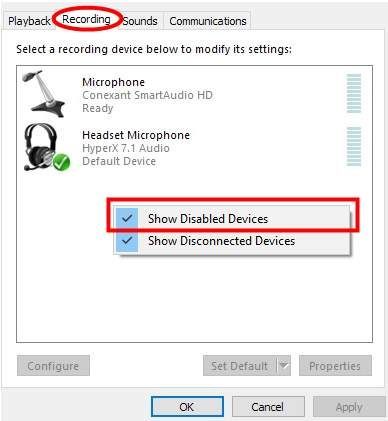
5) ডান ক্লিক করুন হেডসেট মাইক্রোফোন এবং নির্বাচন করুন সক্ষম করুন । তারপরে ডানদিকে আবার ক্লিক করুন এবং নির্বাচন করুন ডিফল্ট ডিভাইস হিসাবে সেট করুন ।
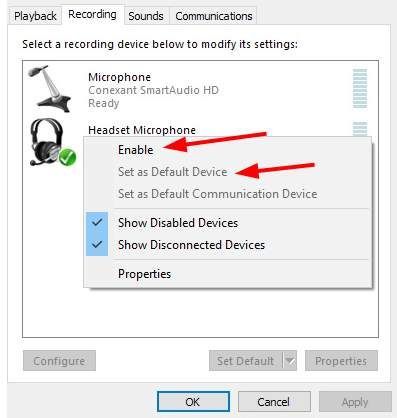
এখন যেহেতু আপনার হেডসেটের মাইক্রোফোন সক্ষম হয়েছে এবং এটি ডিফল্ট ডিভাইস হিসাবে সেট করা আছে, চেষ্টা করে দেখুন এটি কাজ করে কিনা। যদি এটি হয় তবে আপনি সমস্যার সমাধান করেছেন। তবে যদি তা না হয় তবে আরও দুটি সমাধান করার চেষ্টা করা আছে ...
পদ্ধতি 3: হেডসেট ড্রাইভার আপডেট করুন
আপনি যদি কোনও ভুল বা পুরানো ড্রাইভার ব্যবহার করেন তবে আপনার হাইপারএক্স ক্লাউড 2 হেডসেটের মাইকটি কাজ করবে না। সুতরাং সমস্যাটি সমাধান করে কিনা তা আপনার ড্রাইভার আপডেট করা উচিত update
আপনি নিজের ড্রাইভারটিকে ম্যানুয়ালি বা স্বয়ংক্রিয়ভাবে আপডেট করতে পারেন। ম্যানুয়াল প্রক্রিয়াটি সময় সাশ্রয়ী, প্রযুক্তিগত এবং ঝুঁকিপূর্ণ তাই আমরা এখানে এটি কভার করব না। আপনার কাছে কম্পিউটারের জ্ঞান না থাকলে আমরা এর প্রস্তাব দিই না।
অন্যদিকে, স্বয়ংক্রিয়ভাবে আপনার ড্রাইভার আপডেট করা খুব সহজ। সহজভাবে ইনস্টল করুন এবং চালান ড্রাইভার সহজ , এবং এটি স্বয়ংক্রিয়ভাবে আপনার পিসিতে এমন সমস্ত ডিভাইস সন্ধান করবে যাগুলির জন্য নতুন ড্রাইভার দরকার এবং আপনার জন্য সেগুলি ইনস্টল করবে। এটি কীভাবে ব্যবহার করবেন তা এখানে।
1) ডাউনলোড করুন এবং ইনস্টল করুন ড্রাইভার সহজ ।
2) চালান ড্রাইভার সহজ এবং ক্লিক করুন এখন স্ক্যান করুন বোতাম ড্রাইভার সহজ আপনার কম্পিউটারটি স্ক্যান করবে এবং কোনও সমস্যা ড্রাইভার সনাক্ত করবে।
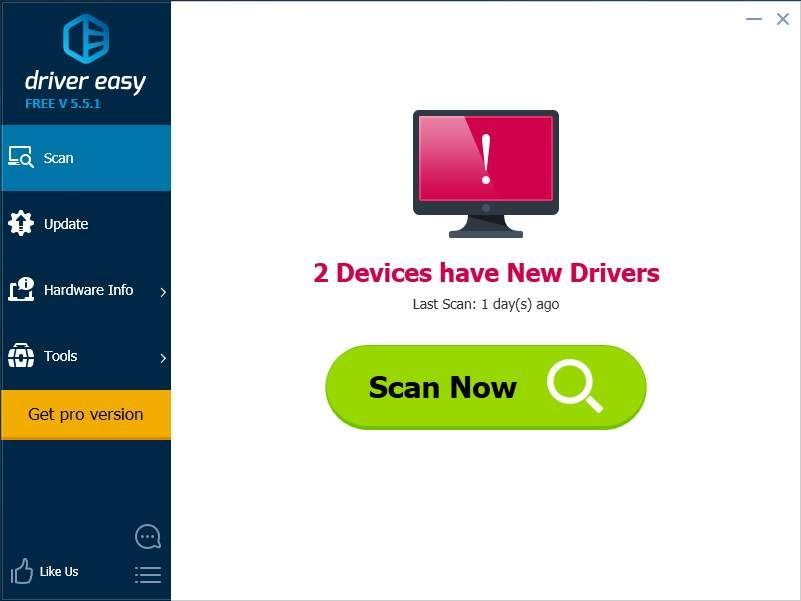
3) ক্লিক করুন হালনাগাদ এর জন্য সর্বশেষ এবং সঠিক ড্রাইভার ডাউনলোড করতে হেডসেটের পাশের বোতামটি।
আপনি ক্লিক করতে পারেন সমস্ত আপডেট করুন আপনার কম্পিউটারে সমস্ত পুরানো বা নিখোঁজ ড্রাইভারগুলি স্বয়ংক্রিয়ভাবে আপডেট করতে ডানদিকে নীচে বোতামটি। (এটি প্রয়োজন প্রো সংস্করণ - যদি আপনার কাছে এটি ইতিমধ্যে না থাকে, আপনি ক্লিক করলে আপনাকে আপগ্রেড করার জন্য অনুরোধ করা হবে সমস্ত আপডেট করুন ।)
আপনি একবার হাইপারএক্স ক্লাউড 2 হেডসেটের জন্য ড্রাইভার আপডেট করার পরে, কম্পিউটার পুনরায় চালু করুন। তারপরে আবার লগ ইন করুন এবং মাইক্রোফোনটি কাজ করছে কিনা তা দেখুন।
ড্রাইভার ইজি এর প্রো সংস্করণ সম্পূর্ণ প্রযুক্তিগত সমর্থন সঙ্গে আসে।আপনার যদি সহায়তার প্রয়োজন হয় তবে যোগাযোগ করুন ড্রাইভার ইজির সহায়তা দল at সমর্থন@drivereasy.com ।
আশাকরি তাই। তবে যদি এটি এখনও কাজ না করে তবে আপনার প্রয়োজন হতে পারে…
পদ্ধতি 4: উইন্ডোজ পুনরায় সেট / পুনরায় ইনস্টল করুন
আপনার অপারেটিং সিস্টেমে দূষিত ফাইল বা কনফিগারেশন থাকতে পারে যা আপনার হাইপারএক্স ক্লাউড 2 হেডসেটের মাইকটিকে সঠিকভাবে কাজ করতে বাধা দিচ্ছে। এই সমস্যাটি পুনঃবিভক্ত করার একমাত্র উপায় হ'ল উইন্ডোজ পুনরায় সেট করা / পুনরায় ইনস্টল করা।
প্রথমে আপনার কম্পিউটারে সমালোচনামূলক ফাইলগুলি ব্যাক আপ করুন, তারপরে এই পদ্ধতিগুলির মধ্যে একটি অনুসরণ করুন ...
- আপনি যদি ব্যবহার করছেন উইন্ডোজ 10 , তুমি ব্যবহার করতে পার এই গাইড আপনার সিস্টেমটি পুনরায় সেট করতে।
- আপনি যদি একটি ব্যবহার করছেন উইন্ডোজ পুরানো সংস্করণ , আপনার অপারেটিং সিস্টেমটি পুনরায় ইনস্টল করতে আপনার কম্পিউটারের সাথে যা কিছু ইনস্টলেশন মিডিয়া এসেছে তা আপনি ব্যবহার করতে পারেন।
তারপরে, আপনি উইন্ডোজ রিসেট বা পুনরায় ইনস্টল করার পরে সরবরাহিত নির্দেশাবলী অনুসারে আপনার হেডসেটটি পুনরায় ইনস্টল করুন।
আপনি যদি এই সমস্ত সংশোধন করার চেষ্টা করে থাকেন এবং আপনার হাইপারএক্স ক্লাউড 2 হেডসেটের মাইক এখনও কাজ না করে থাকে তবে এটি সম্ভবত একটি হার্ডওয়্যার সমস্যা। যোগাযোগ কিংস্টনের গ্রাহক পরিষেবা অারো সাহায্যের জন্য.



![[সমাধান] ক্রোম পিডিএফ ভিউয়ার অক্ষম করুন - 2022 গাইড](https://letmeknow.ch/img/knowledge/37/disable-chrome-pdf-viewer-2022-guide.png)


![[সমাধান] সেঞ্চুরি: অ্যাশেজের বয়স পিসিতে ক্রাশ হতে থাকে](https://letmeknow.ch/img/knowledge/83/century-age-ashes-keeps-crashing-pc.jpg)